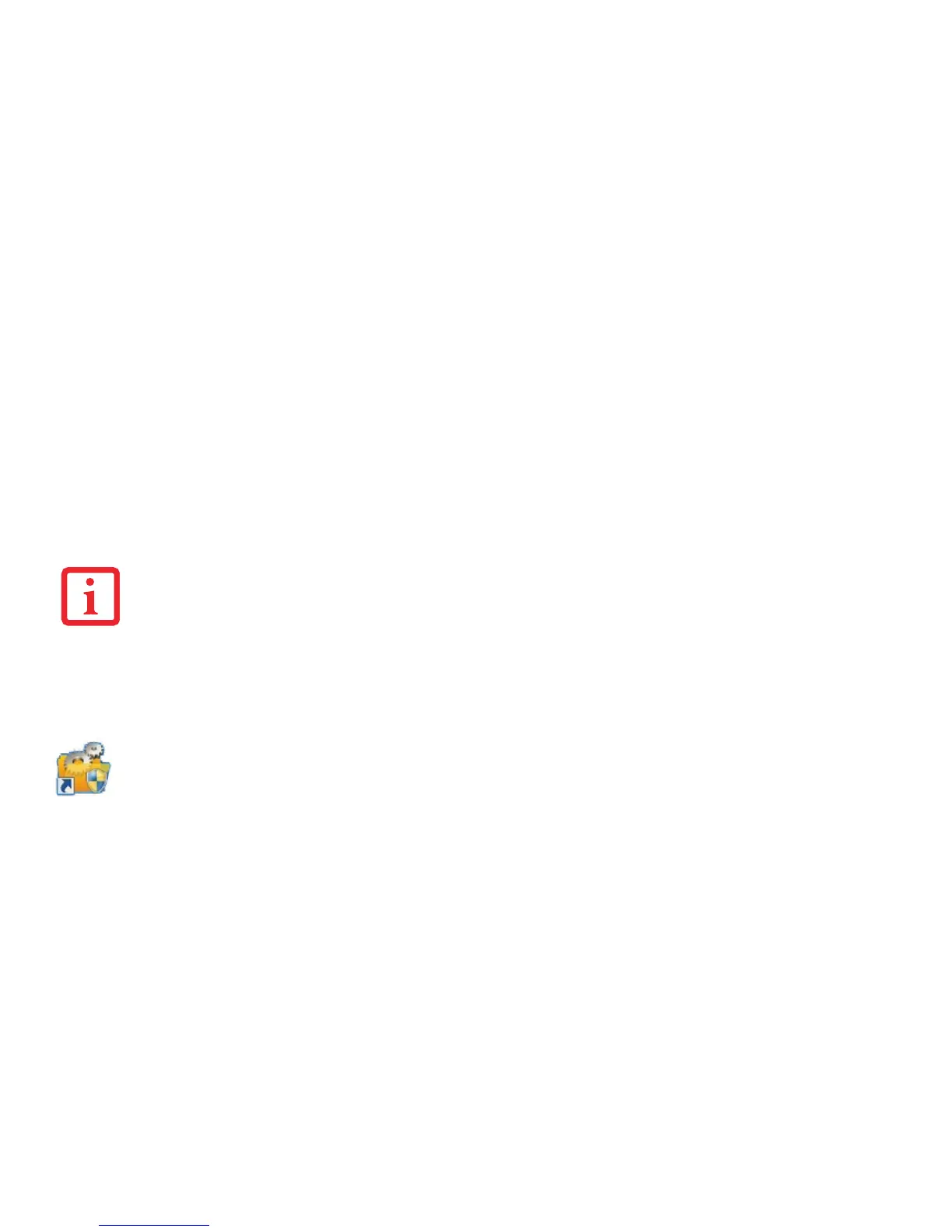42
- Démarrage de votre PC Tablette STYLISTIC
Amorçage du système
Il est fortement recommandé de ne pas installer de périphérique externe avant que la procédure de démarrage ne soit
entièrement terminée.
La première fois que vous allumez votre PC Tablette, l’écran affiche le logo Fujitsu. Si vous n’intervenez pas, l’ordinateur
charge le système d’exploitation et lance la procédure d’ouverture Windows.
Premier démarrage de Windows
La première fois que vous faites démarrer le système et que vous suivez les instructions à l’écran, vous voyez apparaître
une fenêtre d’ouverture de session vous demandant votre nom d’utilisateur. Après l’ouverture de session, il faut moins
d’une minute à l’ordinateur pour amorcer Windows. Pendant cette procédure, vous voyez une barre de progression et
des messages interactifs.
Lors du premier démarrage, vous devrez lire et accepter les contrats de licence d’utilisation de Microsoft et Fujitsu.
Après la première procédure d’amorçage, vous verrez apparaître l’écran de démarrage moderne. Certains raccourcis
pouvant vous être utiles : Appuyez sur les touches Windows + D pour faire apparaître le bureau Windows traditionnel.
Appuyez sur les touches Windows + M si vous désirez charger le bureau Windows traditionnel et réduire toutes
les applications.
Installer des applications en prime
Après le premier démarrage de votre système, une icône « Applications en prime » s’affiche sur votre bureau
Windows. Cliquez sur cette icône et vous verrez une liste d’applications supplémentaires pouvant être installées.
Vous pouvez également accéder à l’utilitaire Bonus Apps en ouvrant le tableau Icônes sur l’écran de démarrage moderne
et en cherchant « Bonus Apps ». Les applications déjà installées sont affichées en gris et celles que vous pouvez installer
sont affichées en bleu.
Pour sélectionner une application que vous désirez installer, cochez la case de choix à côté de l’application ou cliquez
sur [Sélectionner tout] si vous désirez installer toutes les applications disponibles. Lorsque vous avez fait vos choix,
cliquez sur [Installer].
VOUS NE POURREZ L’UTILISER QUE SI VOUS ACCEPTEZ LE CONTRAT DE LICENCE. SI VOUS N’ALLEZ PAS AU BOUT DE CETTE PROCÉDURE, VOTRE
ORDINATEUR RETOURNE À L’ÉCRAN DE BIENVENUE WINDOWS, MÊME SI VOUS ESSAYEZ D’ÉTEINDRE L’ORDINATEUR ET DE LE REDÉMARRER.
